今天给大家介绍的是CAD如何编辑创建块并调出使用的具体操作过程。
-
1.首先双击电脑上的CAD软件,我们先用多边形和直线画一个五角星。

-
2. 接下来进行多余的线条的删除操作,这里用到的工具是修剪和删除工具。
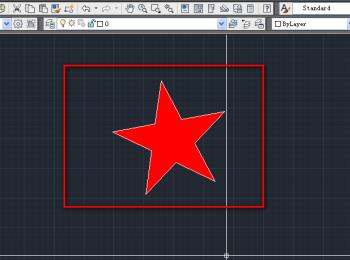
-
3. 接下来就来创建快,选择左侧工具栏里的创建块工具,如图。
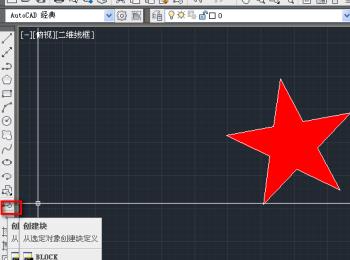
-
4. 然后进入块定义窗口,根据我们的喜好进行设置名称、单位,并将按统一比例缩放勾选最后确定。
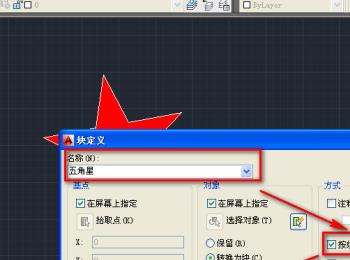
-
5. 接下来选择插入的参考点,然后再选择要创建块的对象,小编这里选择整个五角星,然后确定即弹出块的编辑窗口,接着选择左上角的保存。
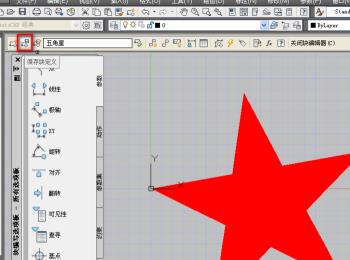
-
6. 接下来选择上方中间位置的关闭块编辑器。

-
7. 接下来我们选择左侧工具栏里的插入块工具,如图。

-
8. 接着在绘图区选择我们想要插入的插入点。
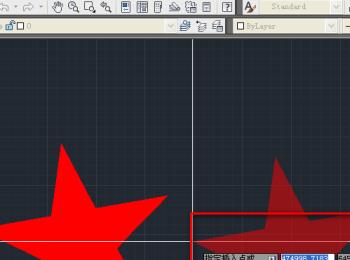
-
9. 在指定比例因子右边填上我们需要的数字,如果需要放大则填入值大于1,要缩小则填入值小于1即可。
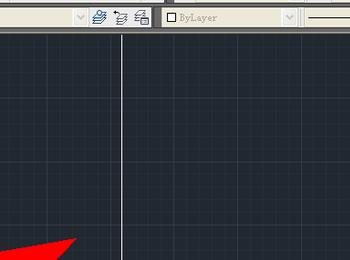
-
10. 然后,指定旋转角度,填上旋转角度。
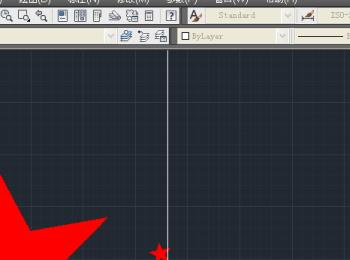
-
11. 最后确定,块的插入就完成了,效果如图。

-
以上就是CAD如何编辑创建块并调出使用的具体操作步骤。
